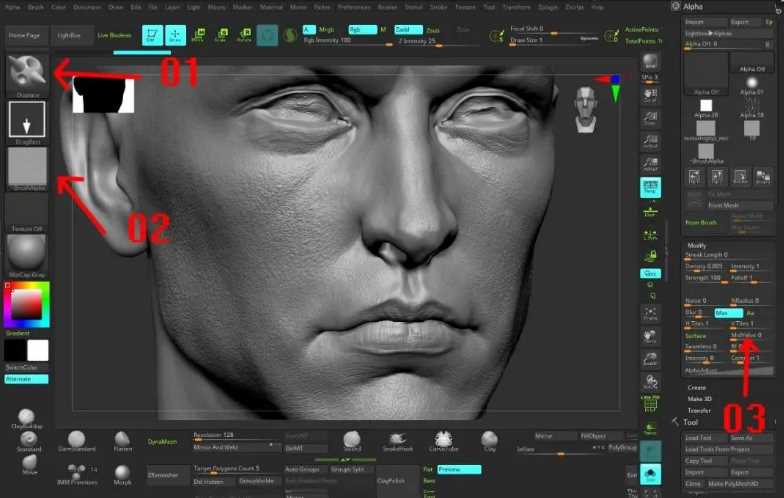【CG建模】教你使用ZBrush制作向日葵小王子
第1步:建模01
使用ZBrush進行設計更改非常簡單實用。
開始為角色建模時,我會使用一些我敬佩的藝術家形象來幫助我做出比例和設計等藝術選擇。

第2步:建模02
在我完成阻塞之后,我將OBJ文件導出到3ds Max中,并使用Graphite建模工具啟動了retopology過程。
我用這個工具來塑造角色的身體。配件和風景的建模由3ds Max中的poly進行聚合。

第3步:紋理和著色01
當我完成建模時,我導出角色和其他對象來制作UV。
要做到這一點,我使用UV布局程序,我真的很喜歡使用這個程序; 它給我?guī)砹撕芎玫男Ч⑶曳浅S行А?/p>
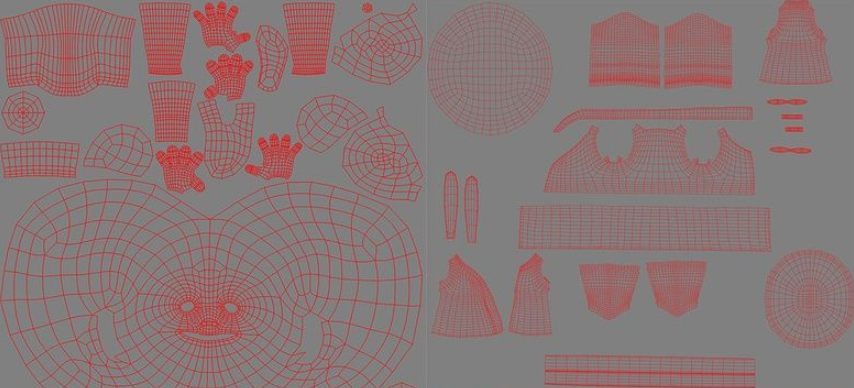
第4步:紋理和陰影02
我開始使用Polypaint在ZBrush中創(chuàng)建紋理,因為它是直接在3D模型上定義基本顏色變化的簡單方法。在此之后,我將地圖導出到Photoshop并開始詳細說明。在Photoshop中我混合了我在ZBrush中制作的基色,一些照片和數(shù)字繪畫。
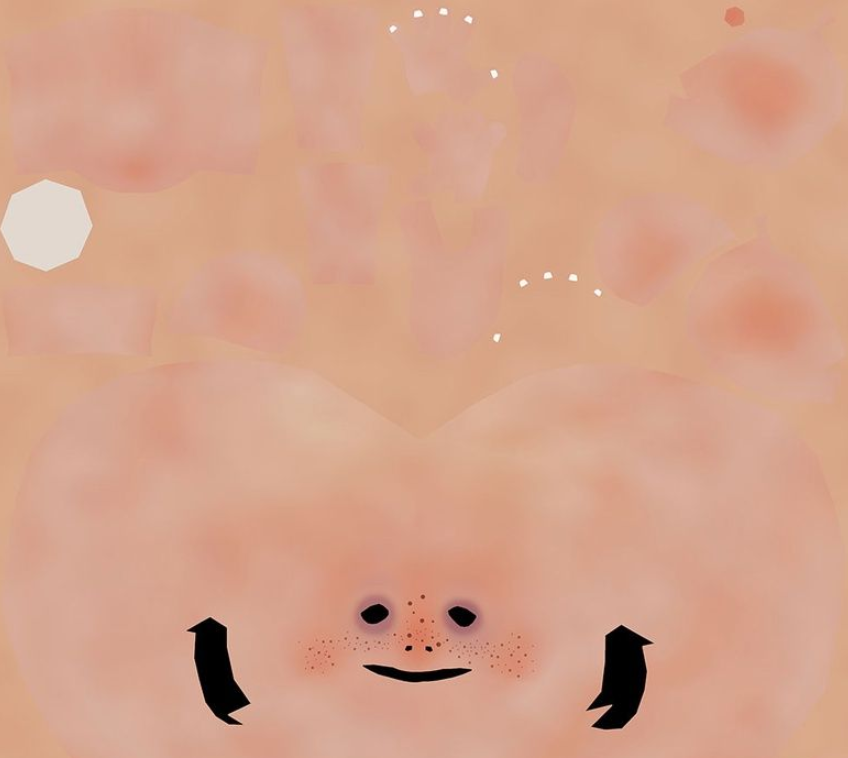
第5步:著色
當我準備好紋理時,我開始做角色著色。我選擇V-Ray來做這個項目,我真的很喜歡它。為了制作角色皮膚,我使用了V-RayFastSSS2。對于其他物體,我使用了V-Ray的基本材料。
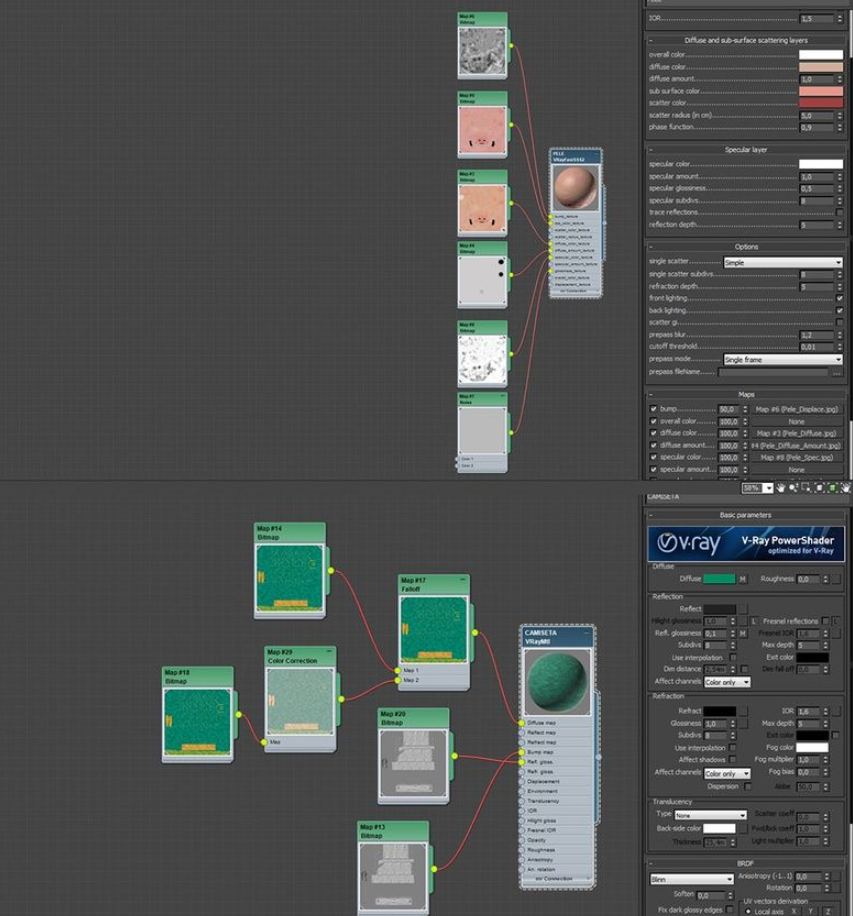
第6步:頭發(fā)和毛皮
為了做頭發(fā)和毛皮,我使用了Ornatrix插件。我復制了這個角色并刪除了沒有頭發(fā)的部分,所以我只將Ornatrix應用到我希望它有頭發(fā)的地方。這是我第一次使用Ornatrix,但我非常喜歡它,有許多修飾符可以像對稱修飾符一樣加速這個過程。

第7步:照明和渲染
為了照亮這個場景,我使用了三個矩形V-Ray燈。第一個是模擬人物頂部陽光的主光,然后是角色側面的一個主要燈光,以幫助填充,最后是背景燈光。
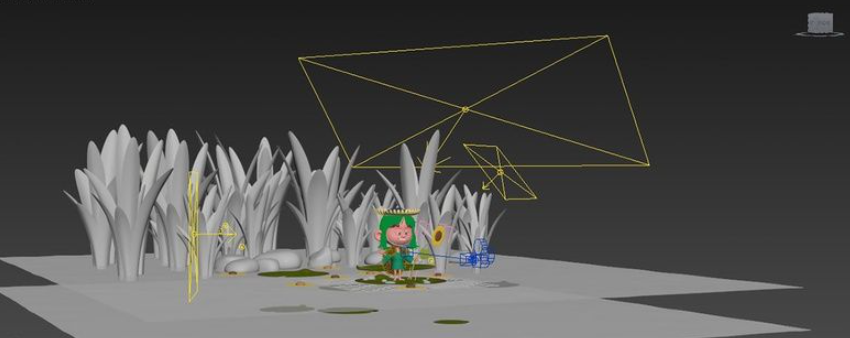
第8步:合成
我渲染一些像反射,光澤和SSS的傳球。然后我使用Photoshop處理這些傳遞,進行顏色調整和級別。為了完成背景,我使用了一些照片。
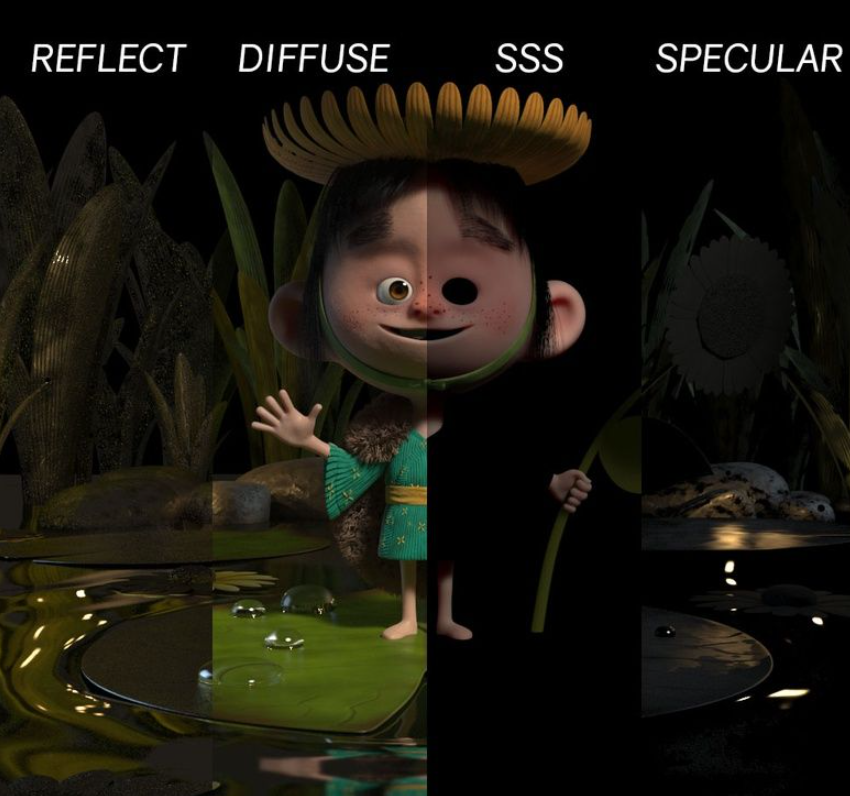
第9步:最后

轉載聲明:本文來源于網(wǎng)絡,不作任何商業(yè)用途。
全部評論


暫無留言,趕緊搶占沙發(fā)
熱門資訊

超簡單的C4D手部建模教程!
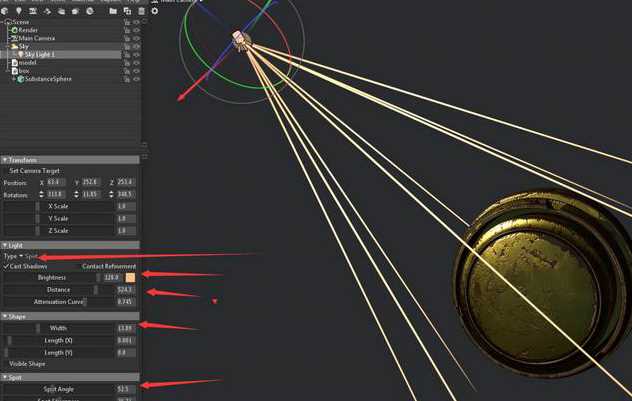
Marmoset Toolbag 使用教程和角色布光技巧...

C4D中如何渲染并導出模型!

14個SU建模思路與技巧,畫圖效率提升10倍!...

Blender是什么軟件?

3dmax渲染有噪點如何處理?

Unity有什么用途?
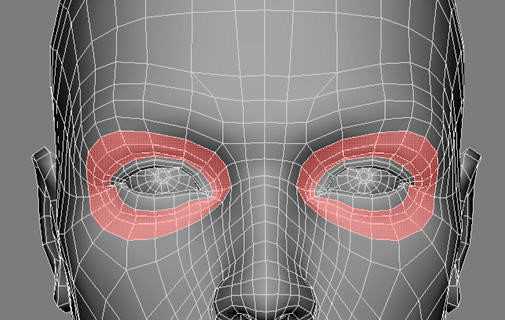
ZBrush建模:面部的肌肉的觀察和理解

3d建模課程一般學費大概多少?